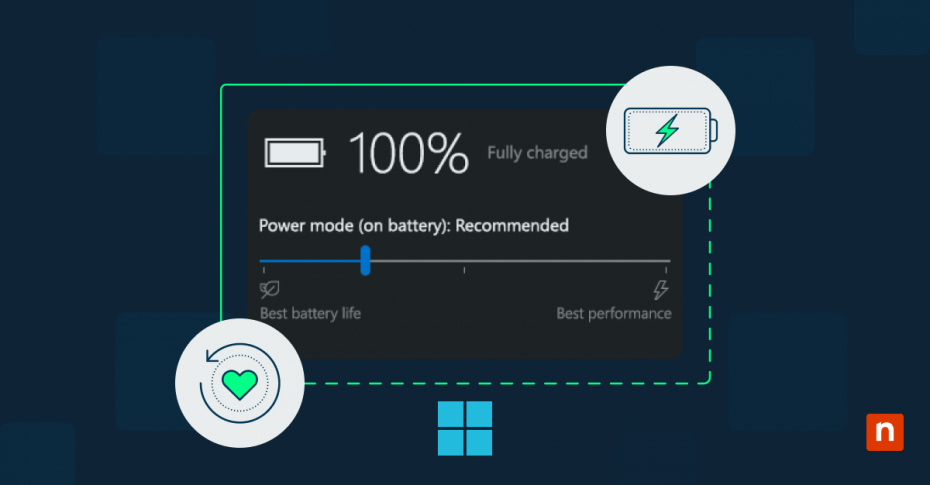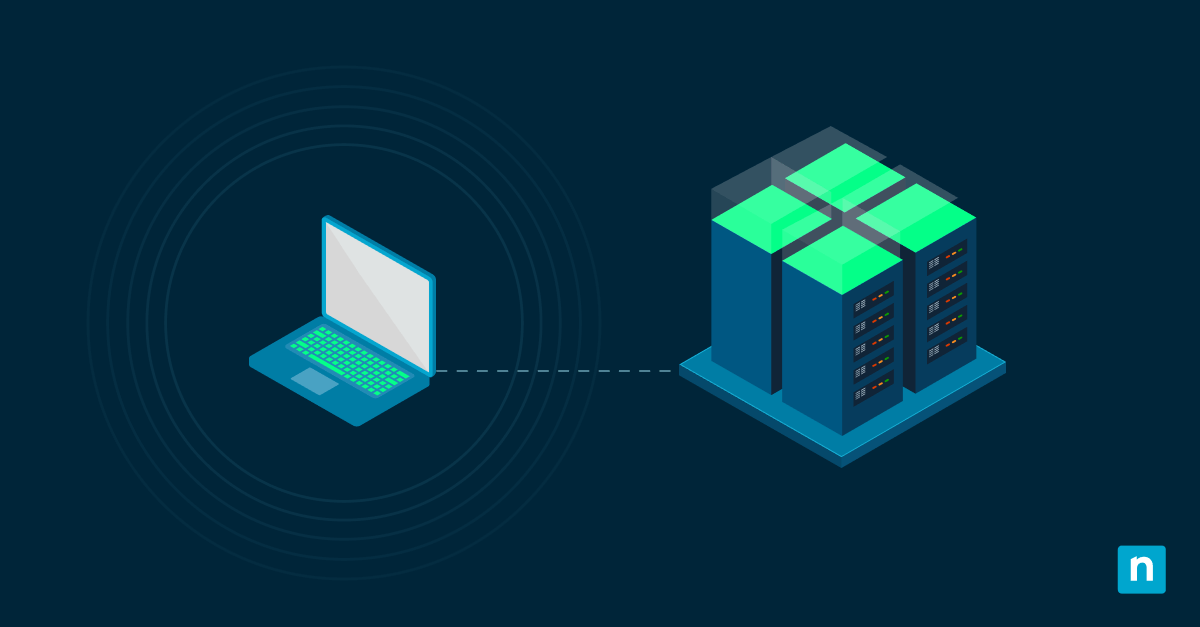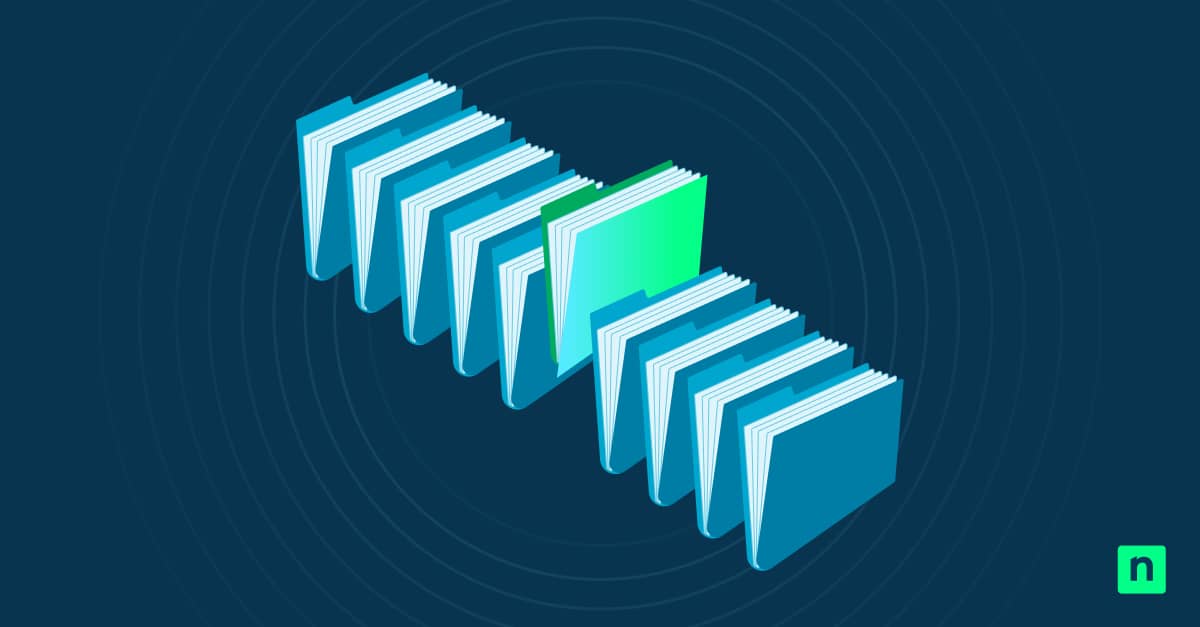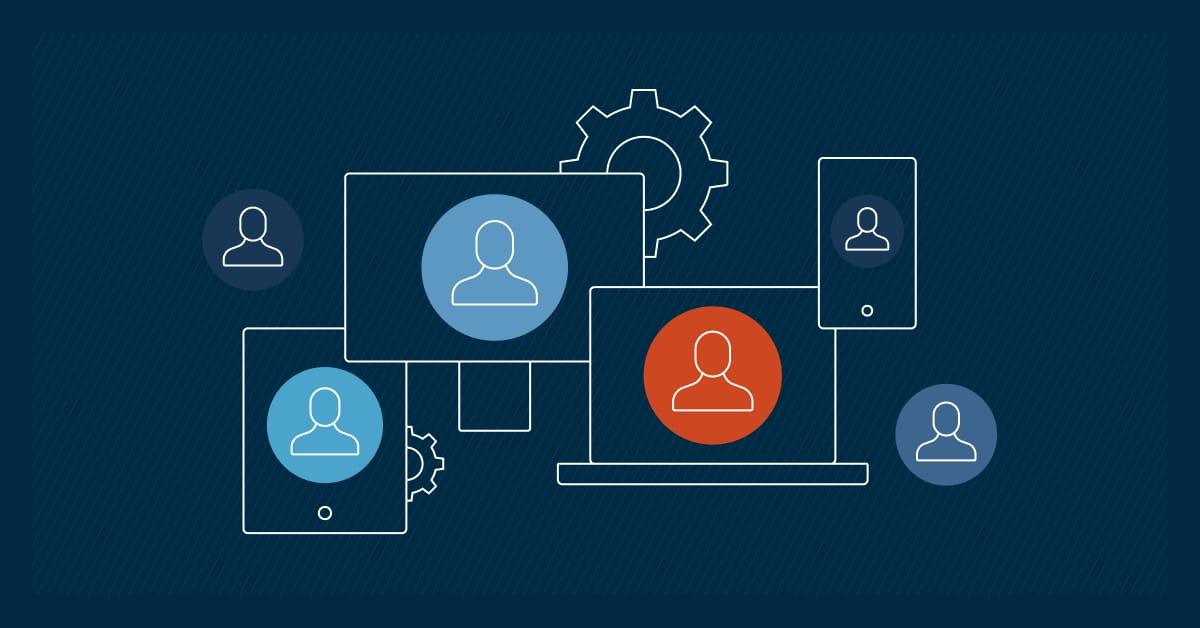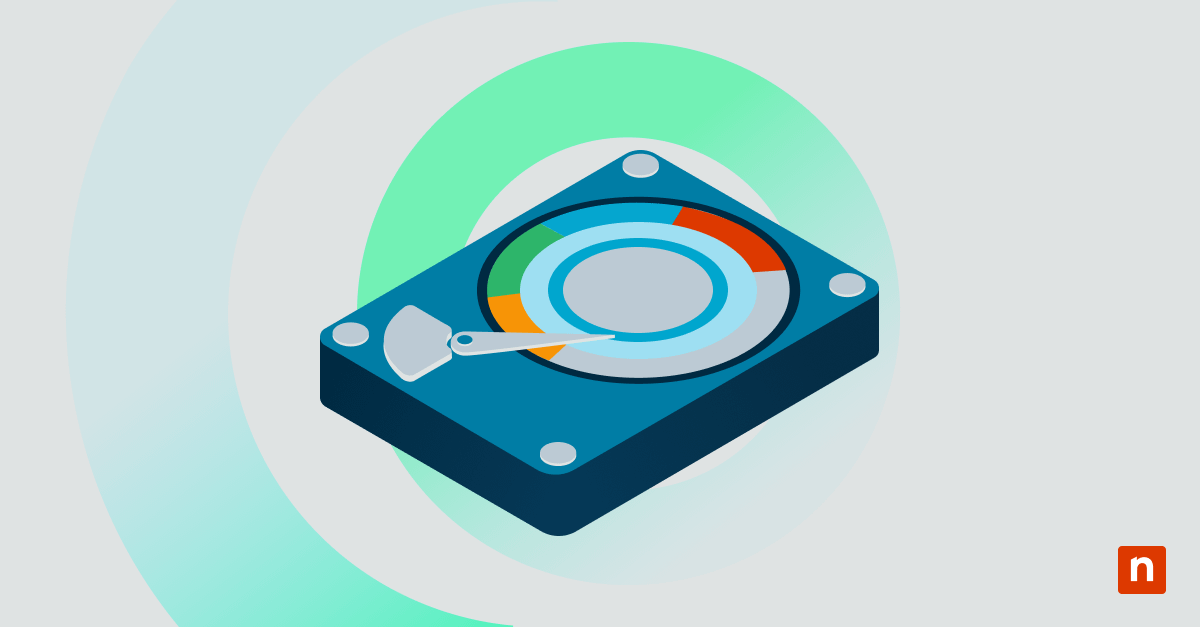Equilibrar el rendimiento del sistema y la eficiencia energética es una tarea crucial en la que puede ayudar la gestión del plan energético. Estas configuraciones sirven para gestionar diferentes facetas del rendimiento del sistema, como el uso de energía del hardware, la CPU y los ajustes de pantalla para la duración de la batería o la velocidad. Por su parte, la especificación de un plan de energía activo por defecto garantiza la estabilidad del sistema, el cumplimiento de las políticas de la organización y un equilibrio óptimo entre rendimiento y consumo de energía.
Esta guía ayuda a los profesionales de TI, administradores de sistemas y usuarios avanzados a aplicar la configuración de energía en varios dispositivos. También se explorarán los planes de energía integrados, varios métodos para establecer un plan de energía activo por defecto, casos de uso, pasos para la solución de problemas y mejores prácticas para la gestión de la configuración de energía en entornos empresariales.
Antes de empezar: entender los planes de energía de Windows
Windows dispone de varios planes de energía entre los que los usuarios pueden elegir. Son los siguientes:
- Equilibrado: este plan de energía es una optimización entre la eficiencia energética y el rendimiento. Es el plan de energía por defecto.
- Ahorro de energía: este plan de energía se utiliza cuando se desea reducir el consumo de energía, por ejemplo, para ahorrar batería.
- Alto rendimiento: este plan de energía maximiza el rendimiento del sistema a costa de consumir más energía.
- Rendimiento máximo: este plan de energía está disponible en Windows 10 Pro para estaciones de trabajo y Windows 11 y está diseñado para estaciones de trabajo de gama alta.
Los usuarios también pueden personalizar los planes de energía en función de sus necesidades o de los requisitos del sistema.
Métodos para especificar un plan de energía activo por defecto
Panel de control
- Abre las opciones de alimentación:
-
- Pulsa Win + R, escribe control y pulsa Intro.
- Ve a Hardware y sonido > Energía Opciones.
- Selecciona un plan de energía:
-
- Haz clic en Elegir un plan de energía en el panel izquierdo.
- Selecciona el plan de energía preferido de la lista.
- Aplica y guarda los cambios:
-
- Cierra el Panel de control para aplicar los ajustes.
Símbolo del sistema (CMD)
- Abre el símbolo del sistema como administrador:
-
- Pulsa Win + R, escribe cmd, y pulsa Ctrl + Mayús + Intro.
- Visualiza los planes de energía disponibles:
-
- Escribe el siguiente comando: powercfg /list
- Pulsa Intro. Esto mostrará los planes de energía disponibles y sus GUID.
- Establece el plan de energía por defecto:
-
- Escribe el siguiente comando: powercfg /setactive <GUID>
- Sustituye <GUID> por el identificador del plan de energía deseado.
- Pulsa Intro.
- Confirma el cambio:
-
- Escribe el siguiente comando: powercfg /getactivescheme
- Pulsa Intro.
- Esto verifica que el plan de energía correcto está activo.
- Cierra el símbolo del sistema
PowerShell
- Abre PowerShell como administrador:
-
- Pulsa Win + X y selecciona Windows Terminal (Admin) o PowerShell (Admin)
- Pulsa Win + X y selecciona Windows Terminal (Admin) o PowerShell (Admin)
- Recupera los planes de energía disponibles:
-
- Escribe el siguiente comando: powercfg /list
- Pulsa Intro.
- Establece un plan de energía por defecto:
-
- Escribe el siguiente comando: powercfg /setactive <GUID>
- Sustituye < GUID> por el GUID del plan de alimentación preferido.
- Pulsa Intro.
- Verifica el cambio:
-
- Escribe el siguiente comando: powercfg /getactivescheme
- Pulsa Intro.
- Cierra PowerShell
Política de grupo (para administradores de TI)
- Abre el Editor de políticas de grupo:
-
- Pulsa Win + R, escribe gpedit.msc y haz clic en OK.
- Pulsa Win + R, escribe gpedit.msc y haz clic en OK.
- Navega hasta la configuración de la política:
-
- Ve a Configuración del equipo > Plantillas administrativas > Sistema > Administración de energía
- Modifica la política:
-
- En el panel derecho, haz doble clic en Seleccionar un plan de energía activo.
- Selecciona Activo, luego elige el plan de energía preferido en el menú desplegable.
- Aplica y guarda:
-
- Haz clic en OK, cierra el Editor de políticas de grupo y reinicia el equipo si es necesario.
Consola de administración de políticas de grupo (para entornos de dominio)
- Abre la Consola de administración de políticas de grupo:
-
- Pulsa Win + R, escribe gpmc.msc y haz clic en OK.
- Pulsa Win + R, escribe gpmc.msc y haz clic en OK.
- Navega hasta el objeto de política:
-
- Expande el dominio o la unidad organizativa (OU) donde se aplica la política.
- Edita el objeto de política de grupo (GPO):
-
- Haz clic con el botón derecho del ratón en el GPO correspondiente y selecciona Editar.
- Ve a Configuración del equipo > Políticas > Plantillas administrativas > Sistema > Administración de energía
- Haz doble clic en Seleccionar un plan de energía activo, actívalo y elige el plan deseado.
- Aplica la política:
-
- Guarda los cambios y asegúrate de que el GPO se aplica a los dispositivos de destino.
Editor del Registro
- Recupera el GUID del plan de energía:
-
- Abre el símbolo del sistema
- Escribe el siguiente comando: powercfg /list
- Anota el GUID del plan de energía que quieres especificar.
- Abre el Editor del Registro:
-
- Pulsa Win + R, escribe regedit y haz clic en OK.
- Navega hasta la clave de registro:
-
- Ve a HKEY_LOCAL_MACHINE\SOFTWARE\Policies\Microsoft\Power\PowerSettings
- Modifica la clave de registro:
-
- Si la clave PowerSettings no existe, créala. Cierra el Editor del Registro y reinicia el ordenador.
- En el panel derecho, crea un String Value (REG_SZ) llamado ActivePowerScheme.
- Establece su valor en GUID del plan de energía seleccionado.
- Guarda y reinicia:
-
- Cierra el Editor del Registro y reinicia el ordenador.
Archivo REG
- Crea un archivo REG:
-
- Abre el Bloc de notas e introduce lo siguiente:
-
-
- Versión 5.00 del Editor del Registro de Windows [HKEY_LOCAL_MACHINE\SOFTWARE\Policies\Microsoft\Power\PowerSettings] «ActivePowerScheme»=»GUID»
-
-
- Sustituye «GUID» por el GUID del plan de energía deseado.
- Guarda el archivo:
-
- Llámalo SetPowerPlan.reg y selecciona Todos los archivos como tipo de archivo.
- Aplica los cambios en el Registro:
-
- Haz doble clic en el archivo .reg y confirma los cambios.
- Reinicia el ordenador:
-
- Reinicia para aplicar el nuevo plan de energía.
Resolución de problemas comunes
-
El plan de energía por defecto sigue cambiando
Puede que notes que los planes de energía que configuras siguen cambiando sin que tú los configures. Esto puede deberse a software conflictivo, actualizaciones de Windows o cambios en la directiva de grupo. Esto es lo que puedes hacer:
- Comprueba la configuración de la directiva de grupo. Verifica la configuración de la directiva de grupo y comprueba si hay software de gestión de energía de terceros. Utiliza el comando gpresult/h report.html en el símbolo del sistema para analizar las directivas de grupo aplicadas. Si se identifica software de terceros, considera la posibilidad de desinstalarlo o ajustar su configuración.
-
No se aplica la configuración de la directiva de grupo
Las configuraciones que no se aplican pueden deberse a varios motivos, como retrasos en las actualizaciones de GPO y problemas de permisos. Además, las actualizaciones de las directivas de grupo no siempre se propagan instantáneamente. Además, es posible que el GPO no se aplique si el equipo o el usuario carecen de los permisos necesarios. Esto es lo que puedes hacer:
- Analiza las directivas de grupo aplicadas. Ejecuta gpupdate /force en Símbolo del sistema y reinicia los equipos afectados. El modificador /force garantiza que se vuelva a aplicar toda la configuración de la directiva de grupo. A continuación, reinicia el ordenador para que los cambios surtan efecto.
-
Faltan opciones del Plan de energía
Si no ves las configuraciones del plan de energía, puede deberse a problemas como archivos de sistema dañados o falta de planes de energía. La corrupción de archivos del sistema debido a malware u otros problemas a veces puede conducir a la falta de opciones del plan de energía. Del mismo modo, los propios archivos del plan de energía podrían borrarse o corromperse accidentalmente. Esto es lo que puedes hacer:
- Restaura los planes de energía perdidos utilizando. Ejecuta el comando powercfg -restoredefaultschemes en el Símbolo del sistema, restaurando los esquemas de plan de energía predeterminados a su configuración original. Esta estrategia suele resolver los problemas de falta de plan de energía. A continuación, puedes reiniciar el ordenador para que los cambios surtan efecto.
Casos prácticos y buenas prácticas
Entornos de TI empresariales
-
- Ahorro de energía. Las empresas pueden tener muchos gastos, por lo que algunas utilizan técnicas de reducción de costes para ahorrar. Aplicar el modo de ahorro de energía en las estaciones de trabajo de oficina es una de esas estrategias. Este plan energético ayuda a reducir el consumo de energía, disminuyendo las facturas de electricidad de una gran organización. El modo ahorro de energía también fomenta los esfuerzos de sostenibilidad y minimiza la huella de carbono de la empresa.
- Uso del modo equilibrado. Se espera que los equipos de uso general en entornos empresariales tengan un rendimiento óptimo. El modo equilibrado puede imponerlo ofreciendo un buen compromiso entre capacidad de respuesta y consumo de energía. La configuración también se adapta a tareas cotidianas como la navegación, el correo electrónico y las aplicaciones ofimáticas.
- Modo de alto rendimiento. Muchas estaciones de trabajo en entornos empresariales deben gestionar tareas intensivas. Configurar el plan de energía en modo de alto rendimiento garantiza que las aplicaciones exigentes puedan aprovechar toda la potencia de procesamiento de las máquinas. El modo alto rendimiento también ayuda a eliminar los bloqueos y los tiempos de procesamiento de las tareas críticas.
Juegos y optimización del rendimiento
-
- Modo de alto rendimiento. Los jugadores siempre dan prioridad a la capacidad de respuesta de su sistema, lo que garantiza una experiencia de juego fluida. El modo de alto rendimiento contribuye a ello garantizando frecuencias de cuadro constantes y eliminando las caídas de rendimiento que suelen producirse cuando la CPU reduce el reloj para ahorrar energía.
- Planes de energía personalizados. Algunos jugadores también pueden crear perfiles personalizados que prioricen el rendimiento en juegos y cambiar a otros planes para distintas tareas. Esto permite un enfoque personalizado de la gestión de la energía basado en la actividad actual.
Optimización de la duración de la batería de los portátiles
-
- Ahorro de energía. Las personas que utilizan portátiles durante desplazamientos pueden preocuparse por la pérdida de carga de la batería. El modo ahorro de energía puede ayudarles maximizando el tiempo entre cargas. Es el más adecuado para los usuarios de portátiles que viajan con frecuencia con acceso limitado a tomas de corriente.
- Ajustes optimizados. Estos ajustes afectan significativamente al consumo de batería. Atenuar la pantalla y reducir el tiempo de inactividad puede prolongar notablemente la autonomía de un portátil. Los ajustes optimizados también reducen el brillo de la pantalla y el tiempo de inactividad antes de entrar en modo suspensión para ahorrar energía
Aprovechar los planes de energía para aumentar la eficiencia y el rendimiento
Dependiendo de la finalidad y de los requisitos del sistema, los usuarios pueden beneficiarse de los Planes de energía en Windows si se configuran correctamente. Establecer un plan de energía por defecto garantiza la coherencia, la eficacia y el cumplimiento. Además, los administradores de TI pueden automatizar la gestión del plan de energía mediante directivas de grupo, scripts PowerShell o herramientas de despliegue. Seguir las mejores prácticas a la hora de establecer una estrategia de plan de energía predeterminada puede ayudar a que tu sistema funcione de forma óptima para maximizar la productividad, minimizar el consumo de energía y prolongar la vida útil de los componentes de hardware.